ブログが乗っ取り被害にあってしまった!
LINEなどの乗っ取り事件と同様に、ブログも乗っ取られてしまう場合があります。ぼくの知り合いでもブログが乗っ取られて、大変な事になってしまった人がいます。
そうならないためにも、今回はWordPressでブログを解説したらやっておいてほしい事を綴ってみました。
ブログが乗っ取られてしまうと、あなたが今まで書き続けてきた記事が水の泡となってしまうので、取り組んでみてくださいね。どれも比較的すぐに取り組める事項かと思います。
動画でも解説していますので、移動時間やスキマ時間などに合わせてどうぞ。
【お知らせ】LINEマガジンにて限定配信中!
日本の会社に馴染めず海外に現実逃避。その後、現地で皿洗いしながらブログやSNSで発信を続けて1年8ヶ月で月100万円以上の収入源を構築した方法を無料で配信中!。

ブログのリスク管理1:メタ情報の削除
サイドメニューに「メタ情報」については削除しておきましょう。具体的な方法をご紹介していきます。
WordPressの管理画面へ
管理画面のサイドメニューから「外観」→「ウィジェット」の順に選びます。
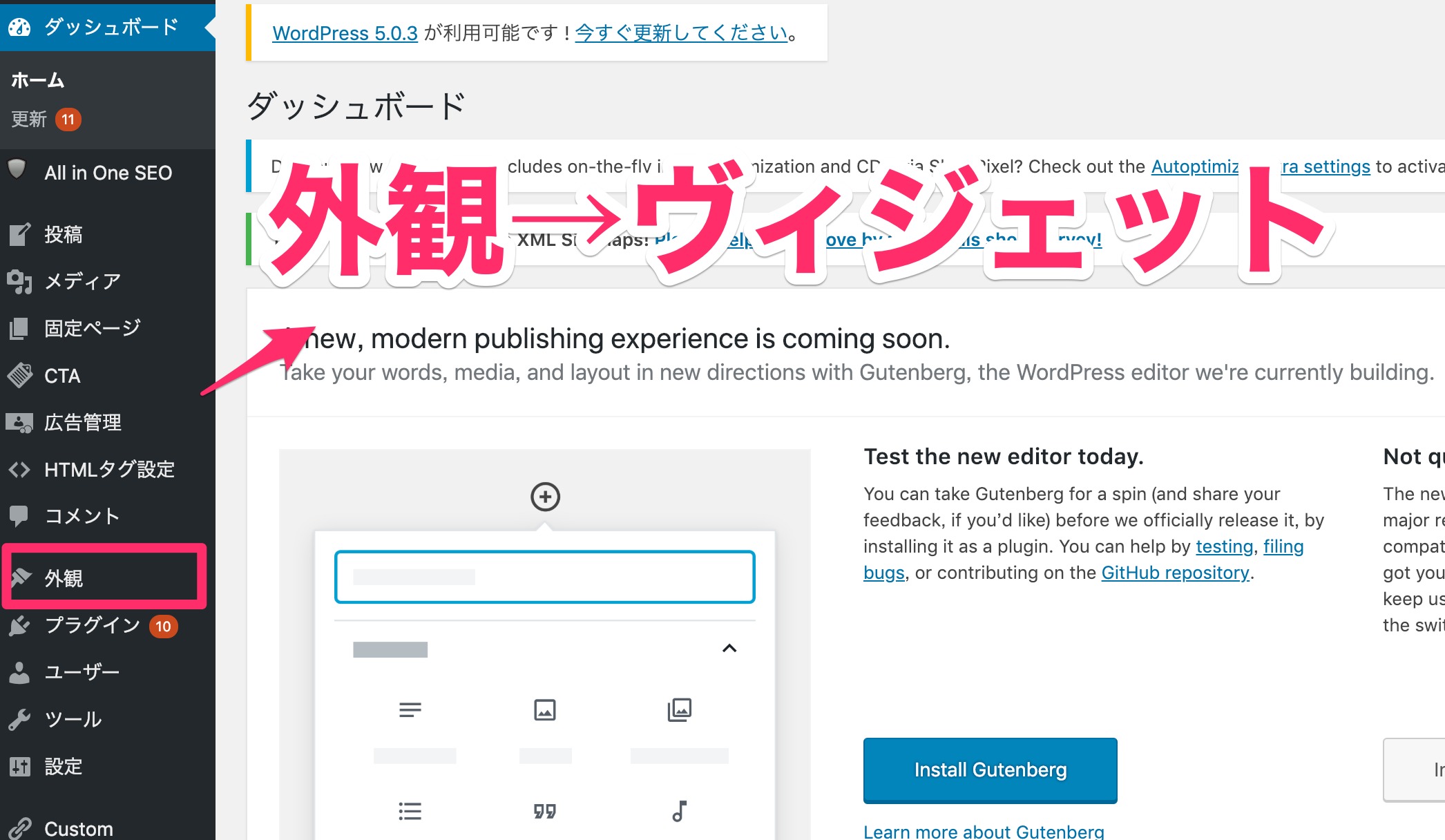
メタ情報の削除
「メタ情報」のところのバーをクリックし、下にある「削除」を選択。
そして、「保存」しましょう。
コレで、サイドメニューに不要な「メタ情報」は消えました。
ブログのリスク管理2:ID名の変更
WordPressのID名を変更しましょう!ID名を変更しておくことにより、ブログの乗っ取りのリスクを軽減することができます。
プラグイン「Edit Author Slug」をインストール
プラグイン→新規追加→「Edit Author Slug」「インストールと有効化」の順に進んで
「Edit Author Slug」をインストールしましょう!
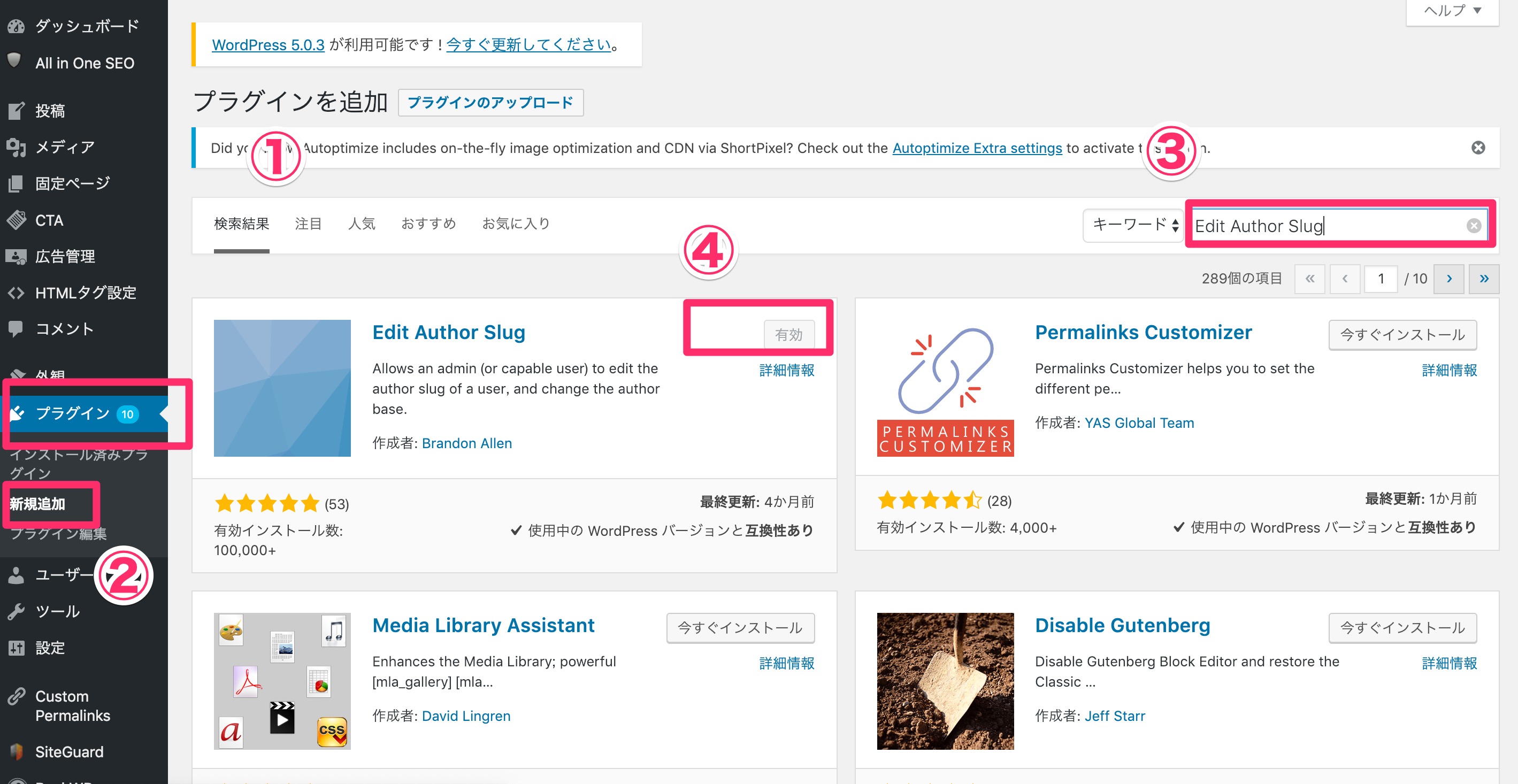
ユーザーを選択
サイドメニューの「ユーザー」→「あなたのプロフィール」を選択
Edit Author Slugを変更
「カスタム設定」を選択し、Edit Author Slugを任意のIDへと変更。
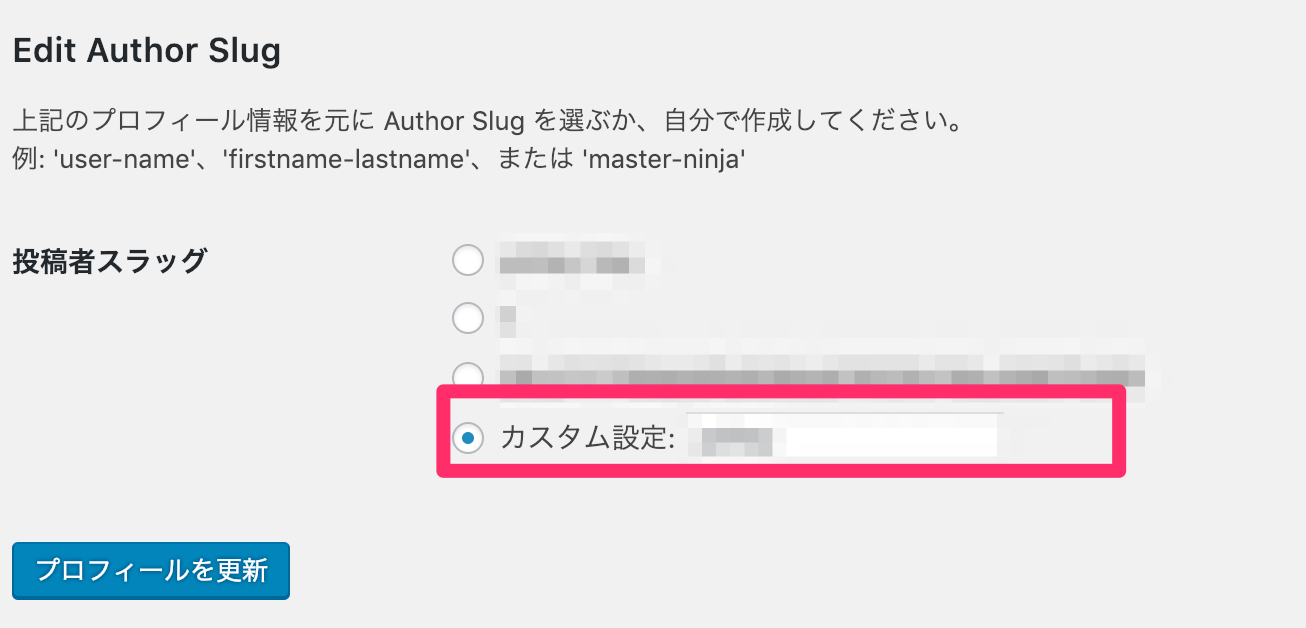
画像認証の設定
プラグイン「SiteGuard WP Plugin」では、管理画面に「画像認証」もつけることができます。プラグインをインストールして、設定をONにするだけです。
管理画面に下記のような、文字入力画面が追加されました!
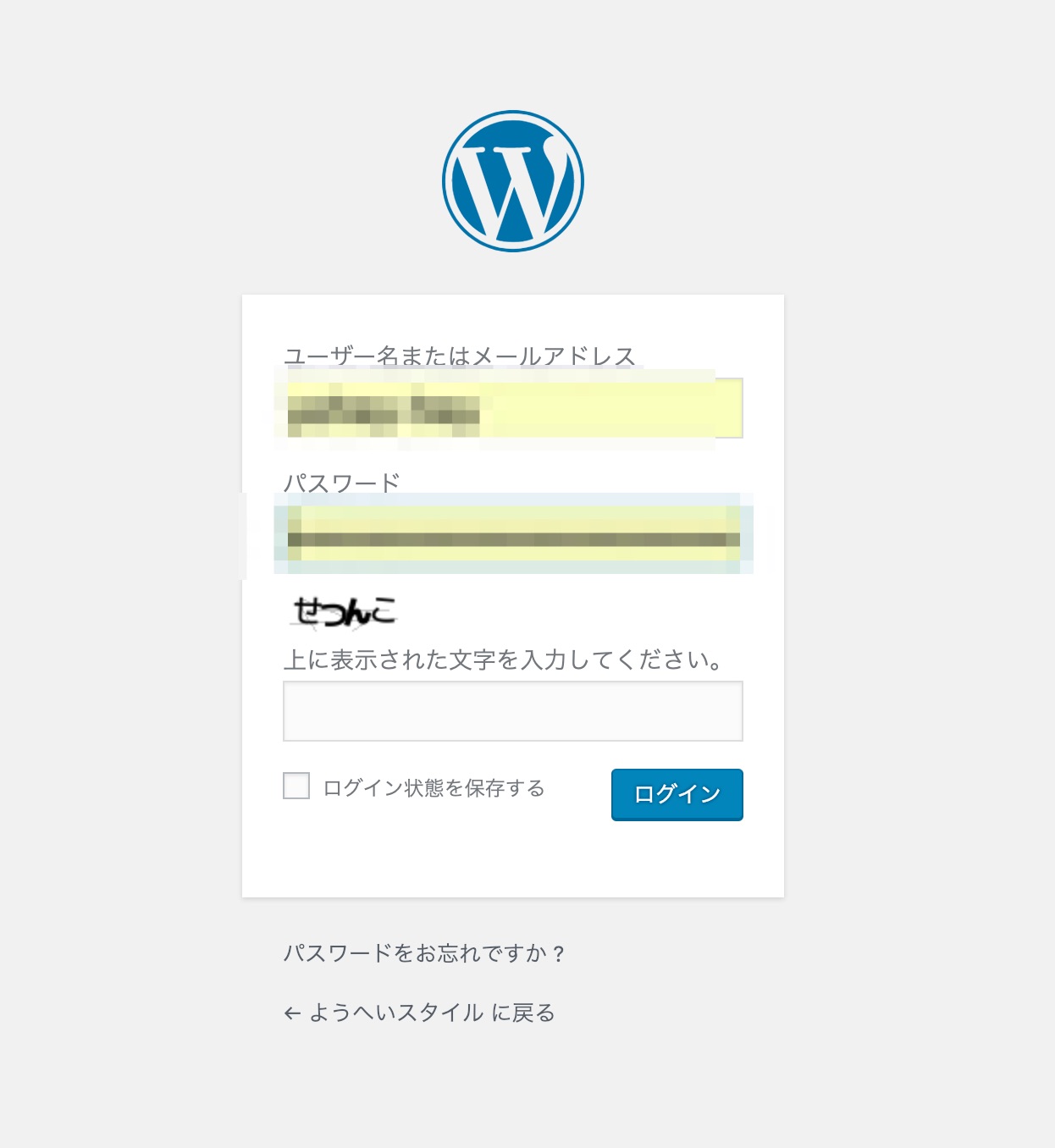
まとめ
ツイッターやフェイスブックなども電話番号認証をしたり、パスワードを32文字以上にするなどをして堅牢化しておきましょう!
知り合いが乗っ取られてしまった時は、本当に悲惨な状況だったので必ずやっておいてほしい事項になります。
少しの手間をかけて置くだけでも、あなたの資産となってくれるブログやSNSのアカウンをを守ることができます。必ずやっておきましょう!!